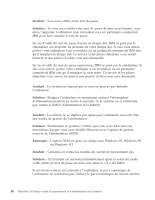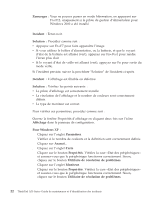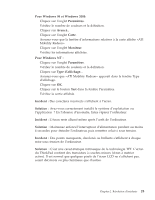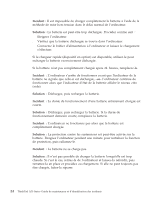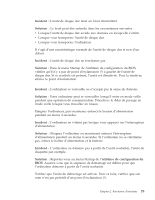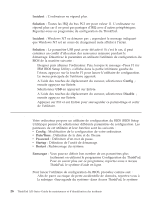Lenovo ThinkPad A31p French - A30 Series Service and Troubleshooting Guide - Page 35
Pour Windows NT
 |
View all Lenovo ThinkPad A31p manuals
Add to My Manuals
Save this manual to your list of manuals |
Page 35 highlights
Résolution d'incidents Incident : La combinaison de touches Fn+F12 ne permet pas à l'ordinateur d'accéder au mode hibernation. Solution : L'ordinateur ne peut passer en mode hibernation : v si vous utilisez une des cartes PC Card de communication IBM. Pour passer en mode hibernation, vous devez arrêter le programme de communication puis retirer la carte PC Card, ou désactiver l'emplacement PC Card à l'aide du Panneau de configuration. v Si l'utilitaire d'hibernation n'est pas installé sous Windows 98 ou Windows NT. Pour installer l'utilitaire d'hibernation, reportez-vous à «Installation de pilotes de périphériques». v Si le mode hibernation n'est pas activé. Pour l'activer, procédez comme suit : Pour Windows 98 : 1. Lancez le programme Configuration du ThinkPad. 2. Cliquez sur Gestion de l'alimentation . 3. Cliquez sur l'onglet Hibernation. 4. Cliquez sur le bouton Activer l'hibernation.... 5. Cliquez sur le bouton Créer maintenant. Pour Windows NT : Remarque : Vous devez formater votre disque dur avec le système FAT pour utiliser le mode hibernation sous Windows NT. Si vous effectuez le formatage avec NTFS (format par défaut sous Windows NT), le mode hibernation est inutilisable. 1. Lancez le programme Configuration du ThinkPad. 2. Cliquez sur Gestion de l'alimentation . 3. Cliquez sur Options de pause/reprise. 4. Cliquez sur Activer l'hibernation. 5. Cliquez sur OK. Pour Windows 2000 : 1. Lancez le programme Configuration du ThinkPad. 2. Cliquez sur Gestion de l'alimentation . 3. Cliquez sur l'onglet Hibernation. 4. Cochez la case Activer la prise en charge de l'hibernation. 5. Cliquez sur OK. Chapitre 2. Résolution d'incidents 21